Atualizado em July 2025: Pare de receber mensagens de erro que tornam seu sistema mais lento, utilizando nossa ferramenta de otimização. Faça o download agora neste link aqui.
- Faça o download e instale a ferramenta de reparo aqui..
- Deixe o software escanear seu computador.
- A ferramenta irá então reparar seu computador.
A Microsoft lançou uma nova versão do Windows Live ID Sign-in Assistant, que adiciona o provedor online Windows Live ID para Windows 7. Isso permite vincular uma Conta de Usuário do Windows 7 a um Windows Live ID.
Tabela de Conteúdos
Link de IDs online com a Conta de Usuário
Atualizado: julho 2025.
Recomendamos que você tente usar esta nova ferramenta. Ele corrige uma ampla gama de erros do computador, bem como proteger contra coisas como perda de arquivos, malware, falhas de hardware e otimiza o seu PC para o máximo desempenho. Ele corrigiu o nosso PC mais rápido do que fazer isso manualmente:
- Etapa 1: download da ferramenta do reparo & do optimizer do PC (Windows 10, 8, 7, XP, Vista - certificado ouro de Microsoft).
- Etapa 2: Clique em Iniciar Scan para encontrar problemas no registro do Windows que possam estar causando problemas no PC.
- Clique em Reparar tudo para corrigir todos os problemas
Se você tiver uma conta on-line, como uma conta de e-mail, você pode vincular essa conta à sua conta de usuário do Windows. Ligar essas contas permite que outras pessoas compartilhem arquivos com você em um grupo de escolha usando seu nome de conta on-line em vez de seu nome de usuário do Windows. Isso facilita o compartilhamento de arquivos com você, pois as pessoas podem usar a ID online com a qual estão familiarizadas em vez de adicionar sua conta de usuário do Windows ao computador. Por exemplo, se você tiver uma conta de e-mail que seus amigos e familiares usam para se comunicar com você, como
[email protected]
eles podem usar esse ID online para partilhar ficheiros consigo numa rede. Você também pode usar essa ID online para acessar suas informações em outros computadores em uma rede, como acessar arquivos em um computador doméstico a partir do seu computador de trabalho.
Ligar a sua conta é um processo em duas partes. Primeiro, você precisa adicionar seu provedor de ID online e, em seguida, você precisa vincular sua ID online à sua conta de usuário do Windows.
Para usar este recurso, os computadores que você deseja usar para compartilhar arquivos devem fazer parte de um grupo de escolha.
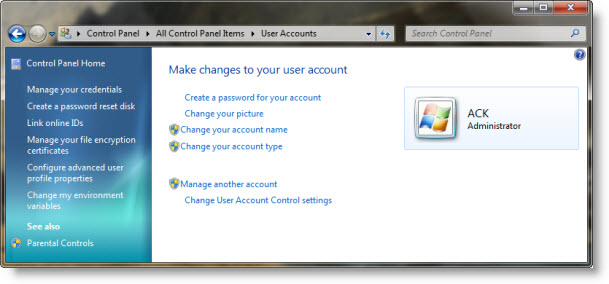
Para adicionar um provedor de ID online:
Clique para abrir Contas de Usuário.
No painel LHS, clique em Link online ID.
Clique em Adicionar um provedor de ID online.
Seleccione o seu fornecedor de ID online na lista e siga as instruções.
Para vincular seu ID online com sua conta de usuário do Windows:
Clique para abrir Contas de Usuário.
Clique em Link online IDs.
Ao lado do ID online com o qual você deseja vincular sua conta de usuário, clique em Add linked ID.
Digite seu nome de usuário e senha para a ID on-line e clique em OK.
RECOMENDADO: Clique aqui para solucionar erros do Windows e otimizar o desempenho do sistema
Renan descreve-se como um fã apaixonado do Windows que adora resolver problemas do Windows mais do que qualquer outra coisa e escrever sobre tecnologias MS em geral.
